谷歌浏览器怎么设置浏览器代理?谷歌浏览器设置浏览器代理教程
1、首先打开谷歌浏览器,找到右上角三点标志,点击如下图:
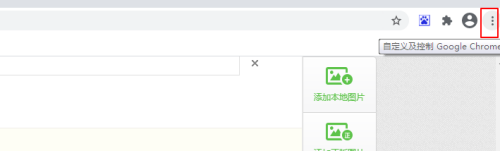
2、然后找到设置并单击;
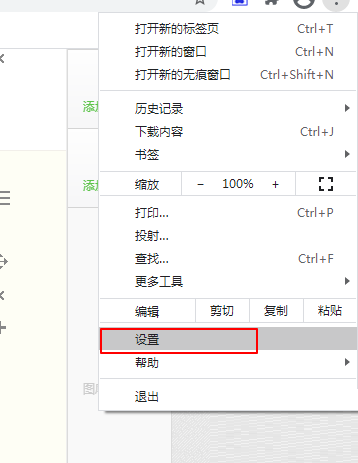
3、接着向下滑动,找到高级选项,并单击;
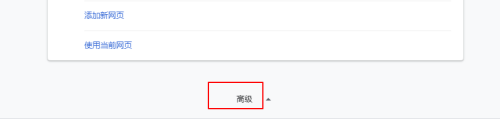
4、向下滑动,找到系统,找到“打开您的计算机代理设置”;
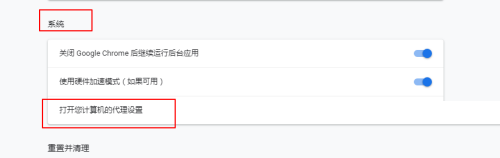
5、最后这里我们就可以设置代理了。
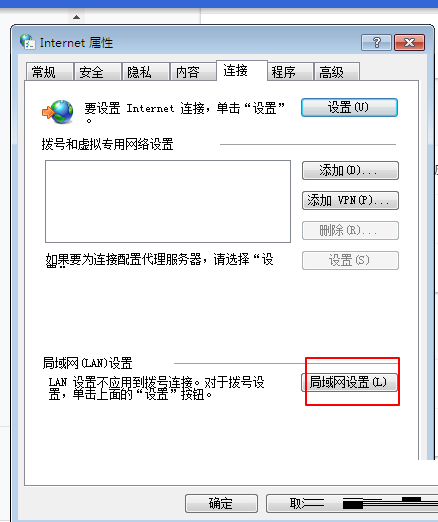
谢谢大家阅读观看,希望本文能帮到大家!
2022-06-22 16:06:37 来源:下载之家
谷歌浏览器怎么设置浏览器代理?谷歌浏览器设置浏览器代理教程
1、首先打开谷歌浏览器,找到右上角三点标志,点击如下图:
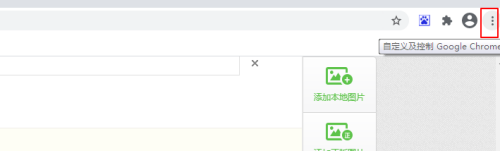
2、然后找到设置并单击;
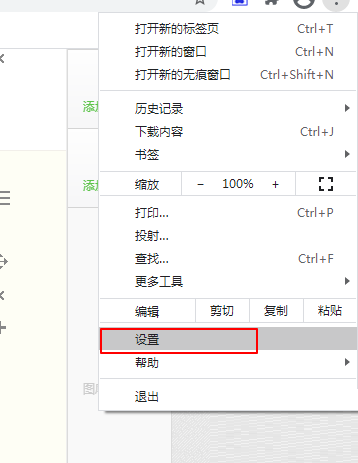
3、接着向下滑动,找到高级选项,并单击;
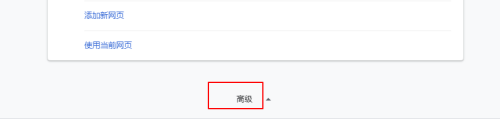
4、向下滑动,找到系统,找到“打开您的计算机代理设置”;
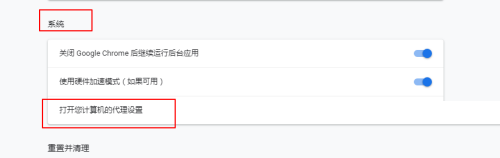
5、最后这里我们就可以设置代理了。
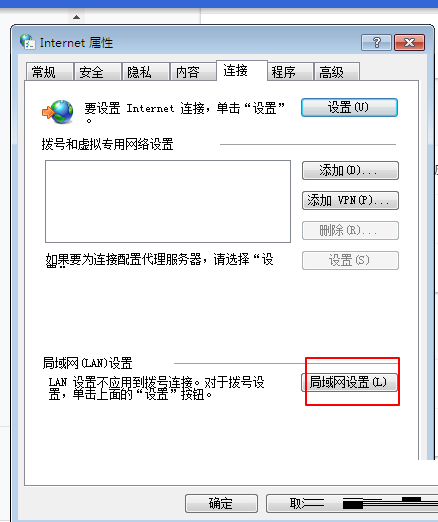
谢谢大家阅读观看,希望本文能帮到大家!